Автор:
Judy Howell
Жаратылган Күнү:
6 Июль 2021
Жаңыртуу Күнү:
1 Июль 2024
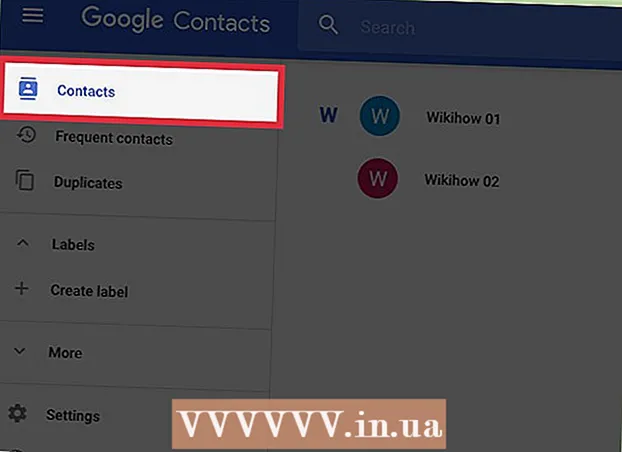
Мазмун
- Басуу
- 3-бөлүктүн 1-бөлүгү: Байланыштарыңызды табуу
- 3 ичинен 2-бөлүк: Байланыштарды телефонуңуздан Google'га көчүрүү
- 3 ичинен 3-бөлүк: Байланыштарыңызды файл катары экспорттоо
Google жана WhatsApp сыяктуу ар кандай аккаунттар аркылуу кошкон байланыштар автоматтык түрдө тиешелүү эсептерге сакталат. Түзмөгүңүздүн сактагычында сактаган байланыштарыңыздын камдык көчүрмөсүн сактоо керек, эгерде сиз шайманыңызды бошотууну кааласаңыз. Android түзмөгүңүздө сакталган байланыштардын камдык көчүрмөсүн сактоонун эң ылдам жолу - аларды Google каттоо эсебиңизге көчүрүү.
Басуу
3-бөлүктүн 1-бөлүгү: Байланыштарыңызды табуу
 Түзмөгүңүздөгү "Байланыштар" же "Адамдар" колдонмосун таптап коюңуз. Бул процессти талап кылган убакыт сиздин түзмөгүңүздүн өндүрүүчүсүнө жана сиз колдонуп жаткан байланыштар колдонмосуна байланыштуу болот.
Түзмөгүңүздөгү "Байланыштар" же "Адамдар" колдонмосун таптап коюңуз. Бул процессти талап кылган убакыт сиздин түзмөгүңүздүн өндүрүүчүсүнө жана сиз колдонуп жаткан байланыштар колдонмосуна байланыштуу болот.  ⋮ же Көбүрөөк баскычын таптаңыз. Адатта, ал жогорку оң бурчта болот.
⋮ же Көбүрөөк баскычын таптаңыз. Адатта, ал жогорку оң бурчта болот.  Жолдорду көрсөтүү же көрсөтүү үчүн Байланыштарды таптаңыз. Алгач "Орнотуулар" параметрин таптоо керек болушу мүмкүн. Сөздөр шайманга жараша ар кандай болушу мүмкүн.
Жолдорду көрсөтүү же көрсөтүү үчүн Байланыштарды таптаңыз. Алгач "Орнотуулар" параметрин таптоо керек болушу мүмкүн. Сөздөр шайманга жараша ар кандай болушу мүмкүн.  Байланыштарды көрүү үчүн каттоо эсебин таптап коюңуз. Каттоо эсебин тандасаңыз, ошол эсепте сакталган бардык байланыштарды көрө аласыз. Каттоо эсебине байланышкан ар бир байланыштын камдык көчүрмөсү автоматтык түрдө сакталат, аны кайра киргенден кийин калыбына келтирүүгө болот.
Байланыштарды көрүү үчүн каттоо эсебин таптап коюңуз. Каттоо эсебин тандасаңыз, ошол эсепте сакталган бардык байланыштарды көрө аласыз. Каттоо эсебине байланышкан ар бир байланыштын камдык көчүрмөсү автоматтык түрдө сакталат, аны кайра киргенден кийин калыбына келтирүүгө болот. - Мисалы, "WhatsAppты" таптасаңыз, бардык WhatsApp байланыштарыңыз пайда болот. Бул байланыштар WhatsApp серверлеринде сакталат, андыктан камдык көчүрмө жөнүндө ойлонбош керек.
 Телефонуңузда сакталган байланыштарды көрүү үчүн Телефонду таптаңыз. Булар сиздин түзмөгүңүздүн эс тутумунда сакталган жана Google сыяктуу башка каттоо эсебине өткөрүлүп берилиши же файлга экспорттолушу керек болгон байланыштар. Аспаптын эсинде сакталган байланыштар, сиз түзмөктү баштапкы абалга келтиргенде, жок кылынат.
Телефонуңузда сакталган байланыштарды көрүү үчүн Телефонду таптаңыз. Булар сиздин түзмөгүңүздүн эс тутумунда сакталган жана Google сыяктуу башка каттоо эсебине өткөрүлүп берилиши же файлга экспорттолушу керек болгон байланыштар. Аспаптын эсинде сакталган байланыштар, сиз түзмөктү баштапкы абалга келтиргенде, жок кылынат.
3 ичинен 2-бөлүк: Байланыштарды телефонуңуздан Google'га көчүрүү
 Телефон көрүнүшүндө "Байланыштар" колдонмосун ачыңыз. Байланыштар колдонмосу эми шайманыңыздын эс тутумунда сакталган байланыштарды гана көрсөтүшү керек.
Телефон көрүнүшүндө "Байланыштар" колдонмосун ачыңыз. Байланыштар колдонмосу эми шайманыңыздын эс тутумунда сакталган байланыштарды гана көрсөтүшү керек. - Белгилей кетүүчү нерсе, бул бөлүмдөгү терминология телефон өндүрүүчүгө жараша ар башкача. Төмөндө сүрөттөлгөн функциялар бардык түзмөктөрдө жеткиликтүү эмес болушу мүмкүн.
 Көбүрөөк же ⋮ баскычын таптаңыз.
Көбүрөөк же ⋮ баскычын таптаңыз. Орнотууларды таптаңыз же Байланыштарды башкарыңыз.
Орнотууларды таптаңыз же Байланыштарды башкарыңыз. Түзмөктүн байланыштарын жылдыруу же Көчүрүү таптап коюңуз. Бул опциянын сөздөрү ар бир түзмөктө ар кандай болушу мүмкүн. Байланыштарыңызды бир каттоо эсебинен экинчисине өткөрө турган куралды издеңиз.
Түзмөктүн байланыштарын жылдыруу же Көчүрүү таптап коюңуз. Бул опциянын сөздөрү ар бир түзмөктө ар кандай болушу мүмкүн. Байланыштарыңызды бир каттоо эсебинен экинчисине өткөрө турган куралды издеңиз. - Эгерде сизде байланыштарды Google каттоо эсебиңизге көчүрүү мүмкүнчүлүгү болбосо, байланыштарды файл катары экспорттоп, андан соң аларды Google'га импорттой аласыз.
 Тизмеден Телефонду таптап коюңуз. Эгер сизден байланыштарды жылдырууну каалаган эсепти тандоо суралса, телефондун сактагычын тандаңыз.
Тизмеден Телефонду таптап коюңуз. Эгер сизден байланыштарды жылдырууну каалаган эсепти тандоо суралса, телефондун сактагычын тандаңыз.  Google каттоо эсебиңизди Кимдер тизмесине таптап коюңуз. Байланыштарды жылдыра турган эсептер тизмесинен Google каттоо эсебиңизди тандаңыз. Бул Google каттоо эсебиңизге кайра киргенден кийин, алардын пайда болушун жана аларга кирүү мүмкүнчүлүгүн камсыз кылат contacts.google.com.
Google каттоо эсебиңизди Кимдер тизмесине таптап коюңуз. Байланыштарды жылдыра турган эсептер тизмесинен Google каттоо эсебиңизди тандаңыз. Бул Google каттоо эсебиңизге кайра киргенден кийин, алардын пайда болушун жана аларга кирүү мүмкүнчүлүгүн камсыз кылат contacts.google.com.  Көчүрүү же ОК баскычын таптап коюңуз. Байланыштарыңыз Google каттоо эсебиңизге көчүрүлөт. Эгер сиз көп байланыштарды көчүрүп алсаңыз, бул бир аз убакытты талап кылышы мүмкүн.
Көчүрүү же ОК баскычын таптап коюңуз. Байланыштарыңыз Google каттоо эсебиңизге көчүрүлөт. Эгер сиз көп байланыштарды көчүрүп алсаңыз, бул бир аз убакытты талап кылышы мүмкүн.  Браузериңизде, барыңыз contacts.google.com. Байланыштарыңыз ийгиликтүү кошулгандыгын ушул жерден тастыктай аласыз.
Браузериңизде, барыңыз contacts.google.com. Байланыштарыңыз ийгиликтүү кошулгандыгын ушул жерден тастыктай аласыз.  Google каттоо эсебиңизге кириңиз. Байланыштарды көчүргөн ошол эле Google каттоо эсебине кириңиз.
Google каттоо эсебиңизге кириңиз. Байланыштарды көчүргөн ошол эле Google каттоо эсебине кириңиз.  Жаңы кошулган байланыштарды табуу. Эгер сиз телефонуңуздун байланыштарын ушул жерден көрсөңүз, бул алардын Google'да камдык көчүрмөсүн сактайт дегенди билдирет. Байланыштарыңыз шайкештештирилишин күтүүгө туура келиши мүмкүн.
Жаңы кошулган байланыштарды табуу. Эгер сиз телефонуңуздун байланыштарын ушул жерден көрсөңүз, бул алардын Google'да камдык көчүрмөсүн сактайт дегенди билдирет. Байланыштарыңыз шайкештештирилишин күтүүгө туура келиши мүмкүн.
3 ичинен 3-бөлүк: Байланыштарыңызды файл катары экспорттоо
 Түзмөгүңүздөгү "Байланыштар" колдонмосун таптап коюңуз. Эгер байланыштарды Google каттоо эсебиңизге түз көчүрө албасаңыз, аларды файлга экспорттоп, андан кийин Google Файлды импорттой аласыз.
Түзмөгүңүздөгү "Байланыштар" колдонмосун таптап коюңуз. Эгер байланыштарды Google каттоо эсебиңизге түз көчүрө албасаңыз, аларды файлга экспорттоп, андан кийин Google Файлды импорттой аласыз.  ⋮ же Көбүрөөк баскычын таптаңыз.
⋮ же Көбүрөөк баскычын таптаңыз. Жолдорду көрсөтүү же көрсөтүү үчүн Байланыштарды таптаңыз. Алгач "Орнотуулар" параметрин таптоо керек болушу мүмкүн.
Жолдорду көрсөтүү же көрсөтүү үчүн Байланыштарды таптаңыз. Алгач "Орнотуулар" параметрин таптоо керек болушу мүмкүн.  Телефон опциясын таптаңыз. Натыйжада, байланыштар колдонмосу сиздин түзмөгүңүздө сакталган байланыштарды гана көрсөтөт, булардын камдык көчүрмөсүн сактоо керек.
Телефон опциясын таптаңыз. Натыйжада, байланыштар колдонмосу сиздин түзмөгүңүздө сакталган байланыштарды гана көрсөтөт, булардын камдык көчүрмөсүн сактоо керек.  ⋮ же Көбүрөөк баскычын дагы бир жолу таптаңыз.
⋮ же Көбүрөөк баскычын дагы бир жолу таптаңыз. Орнотууларды таптаңыз же Байланыштарды башкарыңыз.
Орнотууларды таптаңыз же Байланыштарды башкарыңыз. Импорттоо / Экспорттоо же Камдык көчүрмө параметрин таптап коюңуз.
Импорттоо / Экспорттоо же Камдык көчүрмө параметрин таптап коюңуз. Экспорттоону таптап коюңуз.
Экспорттоону таптап коюңуз. Түзмөгүңүздүн сактагычын таптап коюңуз. Бул байланыштар файлын телефонуңуздун эсинде сактап калат.
Түзмөгүңүздүн сактагычын таптап коюңуз. Бул байланыштар файлын телефонуңуздун эсинде сактап калат.  Экспорттой турган байланыштарды таптаңыз. Суралганда, экспорттоону каалаган байланыштарды таптаңыз. Телефонуңузда сакталган байланыштар менен көрүү мүмкүнчүлүгүн чектегендиктен, "Баарын тандоо" баскычын таптап койсоңуз болот.
Экспорттой турган байланыштарды таптаңыз. Суралганда, экспорттоону каалаган байланыштарды таптаңыз. Телефонуңузда сакталган байланыштар менен көрүү мүмкүнчүлүгүн чектегендиктен, "Баарын тандоо" баскычын таптап койсоңуз болот.  Байланыштарыңыз экспорттолгончо күтө туруңуз. Бардык байланыштар экспорттолоору менен, сизге экрандын жогору жагында билдирүү келет.
Байланыштарыңыз экспорттолгончо күтө туруңуз. Бардык байланыштар экспорттолоору менен, сизге экрандын жогору жагында билдирүү келет.  Байланыштар колдонмосунда ⋮ же Дагы баскычын таптаңыз.
Байланыштар колдонмосунда ⋮ же Дагы баскычын таптаңыз. Орнотууларды таптаңыз же Байланыштарды башкарыңыз.
Орнотууларды таптаңыз же Байланыштарды башкарыңыз. Импорттоо / Экспорттоо опциясын таптаңыз.
Импорттоо / Экспорттоо опциясын таптаңыз. Импорттоону таптап коюңуз.
Импорттоону таптап коюңуз. Google каттоо эсебиңизди таптап коюңуз. Бул импорттолгон байланыштар дароо Google каттоо эсебиңизге кошулушун камсыз кылат.
Google каттоо эсебиңизди таптап коюңуз. Бул импорттолгон байланыштар дароо Google каттоо эсебиңизге кошулушун камсыз кылат.  Байланыштар файлын таптап коюңуз. Суралганда, өзүңүз түзгөн файлды таптап коюңуз. Бул файлдагы байланыштарды Google каттоо эсебиңизге импорттойт жана онлайн режиминде камдык көчүрмө түзөт.
Байланыштар файлын таптап коюңуз. Суралганда, өзүңүз түзгөн файлды таптап коюңуз. Бул файлдагы байланыштарды Google каттоо эсебиңизге импорттойт жана онлайн режиминде камдык көчүрмө түзөт.  Браузериңизде, барыңыз contacts.google.com.
Браузериңизде, барыңыз contacts.google.com. Google каттоо эсебиңизге кириңиз. Байланыштарды көчүргөн ошол эле эсепке кириңиз.
Google каттоо эсебиңизге кириңиз. Байланыштарды көчүргөн ошол эле эсепке кириңиз.  Жаңы кошулган байланыштарды табуу. Эгер сиз телефонуңуздун байланыштарын ушул жерден көрсөңүз, бул алардын Google'да камдык көчүрмөсүн сактайт дегенди билдирет.
Жаңы кошулган байланыштарды табуу. Эгер сиз телефонуңуздун байланыштарын ушул жерден көрсөңүз, бул алардын Google'да камдык көчүрмөсүн сактайт дегенди билдирет. - Байланыштарыңыз шайкештештирилишин күтүүгө туура келиши мүмкүн.



